
Oggi vediamo come rimuovere oggetti o persone da una foto con l’utilizzo degli strumenti di Photoshop. Con l’introduzione di Photoshop CS5 questa operazione non riechiede piu’ di cinque minuti.
Quindi, al lavoro!
Apriamo la nostra foto con Photoshop:

Adesso presumiamo che vogliamo togliere dalla nostra foto il soggetto principale; ovvero la signorina sdraiata.
Selezioniamo dalla barra degli strumenti lo strumento penna e selezioniamo il soggetto lungo tutto il perimetro; come segue.

Adesso clicchiamo con il tasto destro del mouse e selezioniamo crea selezione :
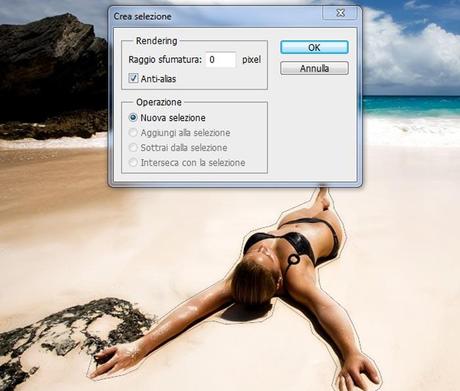
Una volta creata la nostra selezione, andiamo sulla voce di menu’ modifica->riempi, oppure tasto rapido MAIUSC+F5:

Lasciamo le impostazioni di default e premiamo ok.
Il risultato della nostra foto sara’:

In 5 minuti abbiamo tolto il soggetto dalla nostra foto.
Nel prossimo articolo vedremo come migliorare l’immagine una volta tolto un oggetto o soggetto.
Alla prossima!

